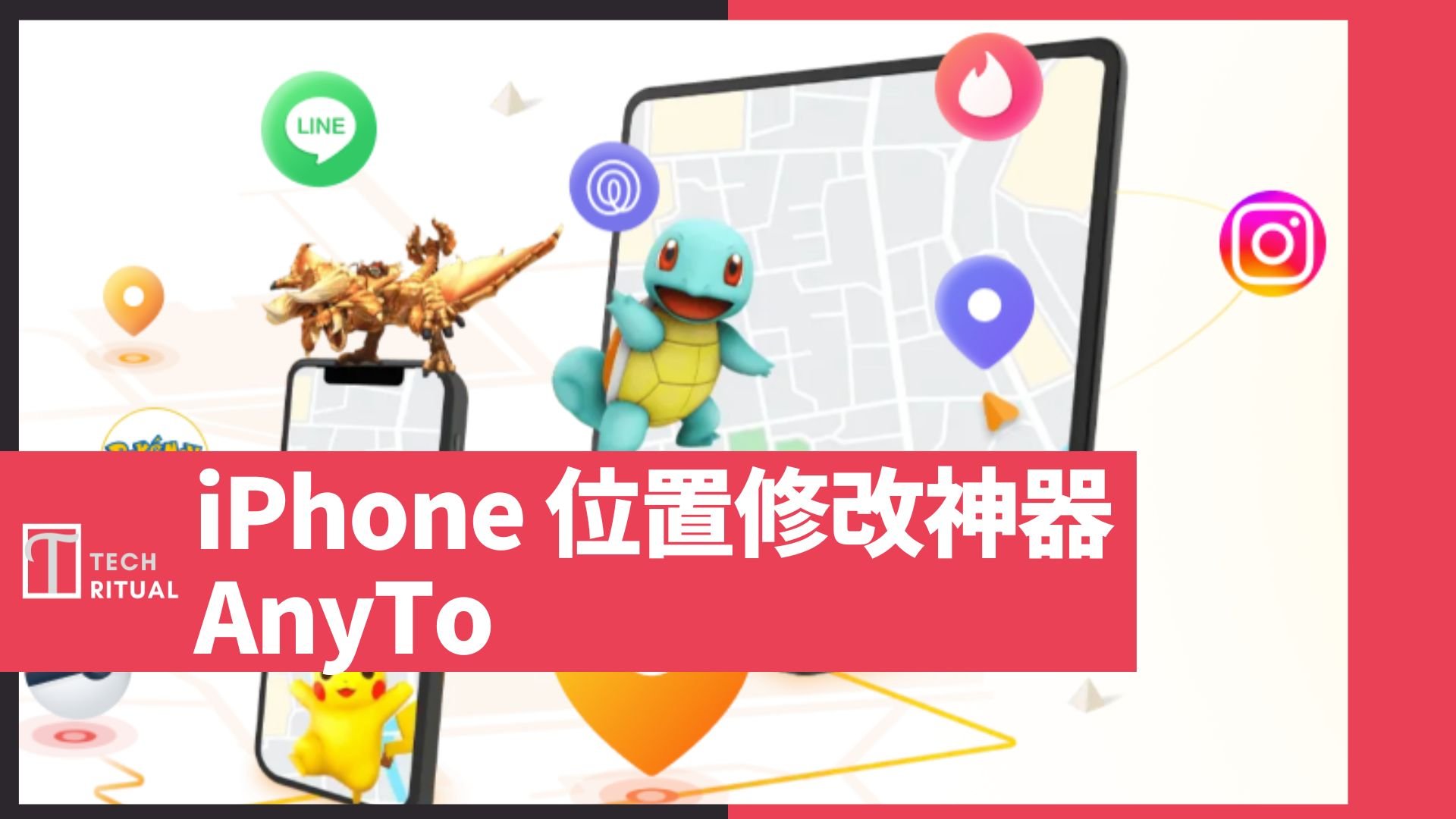《Pokemon GO》不知不覺已經推出超過八年,至今仍然有很多玩家,上個月錄得的遊玩人數依然超過八千萬。而去年《Pokemon GO》的開發方更與 Capcom 共同開發了玩法類似,但 IP 完全不同的《Monster Hunter Now》,同樣大受歡迎。
不過有玩開這一類型遊戲的朋友,都知道它們有一個麻煩之處,就是要你的手機定位身處特定位置,才可以捕捉到/擊倒在該位置生成的 Pokemon 或魔物。可是總有時不想外出,例如是下雨天,或是太熱的時候,實在完全提不起勁外出打怪。
那麼今天就來為大家介紹一個帶你「飛」、讓你的 iPhone 定位修改的神器,就是我手上的 Locawhere AnyTo!這個 App 強就強在可以幫你虛擬定位,即刻帶你飛往世界任何一個角落,不用日曬雨淋都可以輕鬆玩遊戲!
AnyTo 功能全面,滿足你不同的虛擬定位需求
它的功能在同類型的 Apps 當中都算相當全面,有很多不同的模式讓你選擇,可以方便快捷地改變 Android/iOS 虛擬定位;
例如「單點模式」,一按就能瞬間轉移到你想去的地方;又或者「360°虛擬搖桿模式」,就可以用虛擬 Joystick 控制角色自由移動,就像控制著真人一樣到處走,相當方便。

但如果你想更懶一點,不想經常按著虛擬 Joystick,AnyTo 還有一個「兩點移動模式」和「多點移動模式」,只要設定好路線、起點、終點,再調整速度,遊戲人物就會自動開始走路,在官方看來,你就和一個在街上行走的玩家沒有分別,很難偵測到你使用外掛!還擔心不夠安全?
AnyTo 一早熟知 Niantic 的封鎖帳號策略,加入一個「跳躍瞬移模式」,自動幫你計算 Pokémon GO 的冷卻時間,可以有效防止帳號被鎖!
專為 Pokémon GO 而設的「飛人功能」
AnyTo 這款虛擬定位 iOS / Android軟體開發的其中一個目的,就是針對《Pokemon GO》玩家的需要,所以裡面除了以上改變位置的模式之外,還內置了一系列專屬的「Pokemon GO 飛人功能」,裡面一應俱全,例如:實時更新的補給站和道館地圖、方便你計算捕捉冷卻時間的計時器,還可以搜尋特定寶可夢出現位置!真的超級方便!
AnyTo 另一個好的地方就是它支援很多不同的遊戲和 App,除了 Pokémon GO 和 Monster Hunter NOW 之外,還可以用来隱藏自己的真實地理位置,例如你想在 IG 發佈照片假裝自己去旅行,就可以用 AnyTo 幫你修改定位打卡,就算沒有真的飛去,都可以裝得一下!
更詳細的教學影片:https://www.youtube.com/watch?v=y_PfhH9kFEs
iPhone 版 AnyTo 安裝教學
由於 Apple 對於上架 App Store 的 Apps 的定位修改權限有特別限制,所以目前版本的 Locawhere AnyTo 是暫時未能在 Apple iPhone 的 App Store 上架的(而 Android 用家則可以直接在 Google Play 上找到)。
但 AnyTo 方面也提供了途徑讓 iPhone 用家可以享用到它們的強大功能,但首要條件就是要他們的 SVIP,只不過這個 SVIP 會藉是有免費試用期的,各位可以趁免費期間為手上的 iPhone 完成安裝:
- 下載 AnyTo 電腦版並登入帳號
- 在電腦上下載並安裝 AnyTo 電腦版:https://tw.locawhere.com/
- 啟動 AnyTo 電腦版,點擊右上角「小人物」圖示登入您的 AnyTo SVIP 帳號。
- 連接 iPhone 並開啟開發者模式
- 使用 USB 傳輸線將 iPhone 連接到電腦,並信任電腦。
- 在 iPhone 上開啟「設定」>「隱私權與安全性」>「開發者模式」。
- 從 AnyTo 電腦版獲取 iGO
- 在 AnyTo 電腦版點擊右上角的「工具箱」圖示。
- 點擊「安裝」完成安裝設定檔 (僅 iOS 18 Beta/17 用戶需要此步驟)。
- 掃描 QR Code 或輸入帳號密碼登入您的 AnyTo SVIP 帳號,下載 iGO。
- 設定 iGO
- 將 iPhone 連接到穩定的 Wi-Fi 並啟動 iGO。
- 在 iGO 設定界面點擊「Feedback」,輸入「AnyTo」後選擇「提交」。
- 重新進入 iGO,長按地圖選擇想修改的地點,並選擇虛擬定位方式,iGO 會開始設定 VPN。
- 前往 iPhone 的「設定」>「VPN 與裝置管理」,選擇已下載的檔案並點擊「安裝」。
- 透過 iGo 修改 iPhone 定位
進入iGo,長按或在搜尋框中輸入想去的定位點擊「Move」,即可以在手機上修改定位。
PC 遙控手機更改定位?AnyTo 安裝操作實戰
AnyTo 對比起其他同類型軟件的最大分別,在於它支援在多個平台上運作,除了在 Android、iPhone 手機上可安裝 Apps 進行虛擬定位更改,它亦支援了在 Windows PC/Mac 上的安裝及應用,最強大之處莫過於手機與電腦端的 AnyTo 可以做到連動,在更改定位時就更加得心應手!
以下就為大家帶來 AnyTo 手機及 PC Apps 安裝步驟及相關教學:
- 下載與安裝 AnyTo
前往 Locawhere AnyTo 官網:https://tw.locawhere.com/
點擊「免費體驗」或「立即購買」按鈕下載安裝程式。
下載完成後,執行安裝程式並按照指示完成安裝。
- 連接你的手機
iOS 裝置:
- 首次連接: 使用 USB 傳輸線將 iPhone 連接到電腦,解鎖手機並點擊「信任」。
- 後續連接: 可以將 iPhone 與電腦連接至同一個 Wi-Fi,實現無線連接。請確保電腦與 iPhone 連接至同一個 Wi-Fi 網路,使用 Wi-Fi 連接時,請保持 iPhone 螢幕常亮。
Android 裝置:
- 在手機上啟用「開發人員選項」和「USB 偵錯」權限,使用 USB 傳輸線將 Android 手機連接到電腦。
- 開始使用 AnyTo
- 完成設定再啟動 AnyTo 後,AnyTo 會自動載入地圖,並顯示你的真實定位,然後你就可以使用 AnyTo 以不同的模式進行虛擬定位的更改了。
免費試用,體驗 AnyTo 的強大功能
說了這麼多 AnyTo 的優點,是不是很想試試看呢?不用急,AnyTo 還提供免費試用!試用後覺得好用才買也不遲!現在購買還有優惠,一個 AnyTo 帳戶可以在電腦、iPhone、Android 手機上使用,最多可以同時連接 10 部裝置,真的很划算!
總而言之,Locawhere AnyTo 就是一個專為遊戲玩家而設的神器,無論你想捕捉寶可夢、打怪,還是打卡呃 Like,它都可以幫到你!趕快去下載試試吧!https://tw.locawhere.com/